Iperf:
Iperf er et open source-netværksværktøj, der bruges til at måle et netværks gennemløb eller ydeevne. Det kan bruges til at teste TCP og UDP. Iperf kan bruges i Windows, Linux og MAC osv. Operativsystem.
Formålet med denne artikel:
Der er forskellige versioner af Iperf, vi fokuserer kun på Iperf version 2.+ kun. Denne version er meget brugt i alle systemer.
Generelt opsætningsdiagram:
Iperf fungerer i serverklientmodel, der betyder, at der skal være en server og en klient til at starte Iperf-trafikflow.
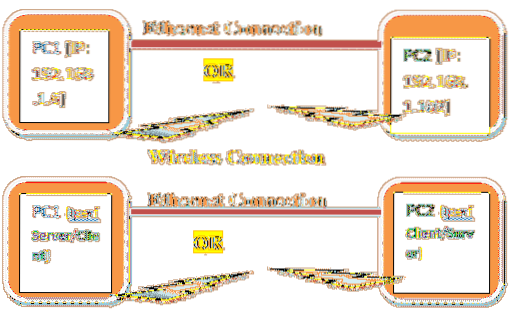
Trådløs forbindelse
Fra diagrammet kan vi forstå, at PC1 og PC2 skal have en gyldig IP-adresse.
Forbindelse mellem to pc'er kan være kabelforbundet eller trådløs.
Faktisk opsætning:
- I vores eksperiment er PC1 windows og PC2 er Linux.
- PC1 IP er 192.168.1.6 og PC2 er 192.168.0.102
- PC1 iperf-version
Kommando:
iperf - versioniperf version 2.0.5 (8. jul 2010) pthreads
4. PC2 iperf-version
Kommando:
iperf - versioniperf version 2.0.5 (8. jul 2010) pthreads
Iperf betingelser:
Der er nogle betingelser, før Iperf skal arbejde.
- PC1 skal pinge til PC2 og omvendt. Vi kan bruge ping 192.168.1.102 fra PC1-konsol eller kommandolinje for at se, om PC1 er i stand til at nå PC2. Gør ping fra PC2 til PC1 for at kontrollere rækkevidde af PC1 fra PC3.
Her er et skærmbillede til ping fra PC1 til PC2
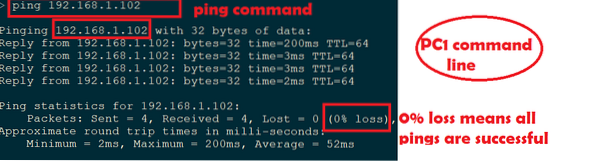
Her er et skærmbillede til ping fra PC2 til PC1
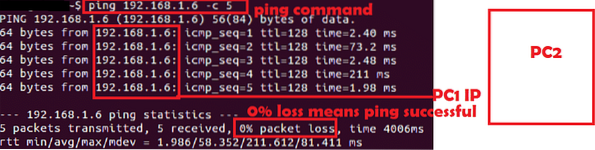
- Begge pc'er skal være Iperf binære. Det er bedre at beholde samme version af Iperf eller lukke versioner. Men husk Iperf 2.0 fungerer ikke med Iperf 3.0.
Bemærk: UDP opretter ikke nogen UDP-forbindelse før overførsel af data, og UDP har ikke brug for nogen ACK fra anden side. Så selvom IPERF-serveren ikke kører, kan klienten sende data i modsætning til TCP. Så tjek altid på UDP-data på serversiden.
Vigtige Iperf-argumenter:
| Argument | Betyder |
| -s | Kør server |
| -c | Kør klient [Eks: -c 192.168.1.102] |
| -u | UDP |
| -b | Båndbredde [Brugt i UDP, Ex: 100M M-> Mbits] |
| -jeg | Outputinterval i sek [Eks: -i1 1 sek. Interval] |
| -t | Tid i sek [Eks: -t60 60sek] |
| -s | Portnummer [Eks: -p 5555] |
| -w | Windows-størrelse [Eks: -w 1M M-> Mbits] |
| -d | Tovejs trafik |
| -l | Længde [Eks: -l 1046 1046bytes] |
| -V | Bruges, når IPv6-adresse bruges i stedet for IPv4 |
Der er andre argumenter, men ikke brugt generelt. Vi kan bruge mand iperf kommando i Linux for at få alle argumenter.
Iperf-kommandoer:
Der er mange argumenter for Iperf-kommandoen, vi diskuterer kun vigtige og nyttige argumenter. Nedenfor er minimumargumenter, der kan bruges til at køre iperf.
TCP-server:
iperf -s -i1TCP-klient:
iperf -c 192.168.1.102 -i1 -t60UDP-server:
iperf -s -i1 -uUDP-klient:
iperf -c 192.168.1.102 -i1 -t60 -u -b 1000M
[/ cc]
Start Iperf:
Nu har vi PC1 og PC2, så nedenstående kombinationer kan køres mellem disse to pc'er.
- TCP-server i PC1 og TCP-klient PC2
- TCP-klient i PC1 og TCP-server PC2
- UDP-server i PC1 og UDP-klient PC2
- UDP-klient i PC1 og UDP-server PC2
Eksperiment 1:
Lad os prøve kombination A
Her er skærmbilledet af TCP-server i PC1.
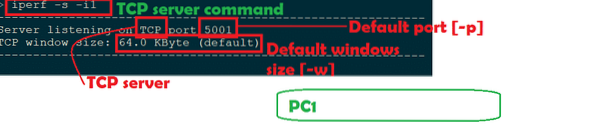
Så først skal vi starte serveren, og hvis den lykkes, vil den være i liste-tilstand.
Her er screenshot af TCP-klient i PC2.
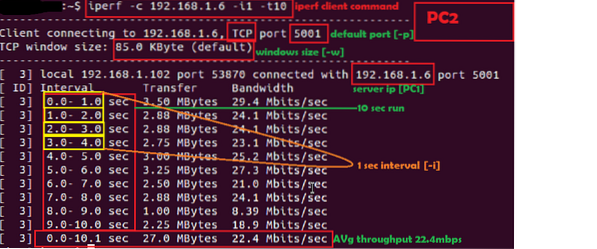
Her er skærmbilledet til TCP-serversiden
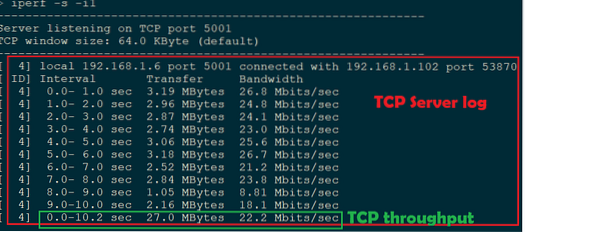
Dernæst, hvis vi vil prøve kombination B, så skal vi bare køre TCP-server i PC2 og TCP-klient i PC1.
Eksperiment 2:
Lad os prøve kombination D.
Her er skærmbilledet af UDP-serveren i PC2.

Så først skal vi starte serveren, og hvis den lykkes, vil den være i liste-tilstand.
Her er skærmbilledet af UDP-klienten i PC1.
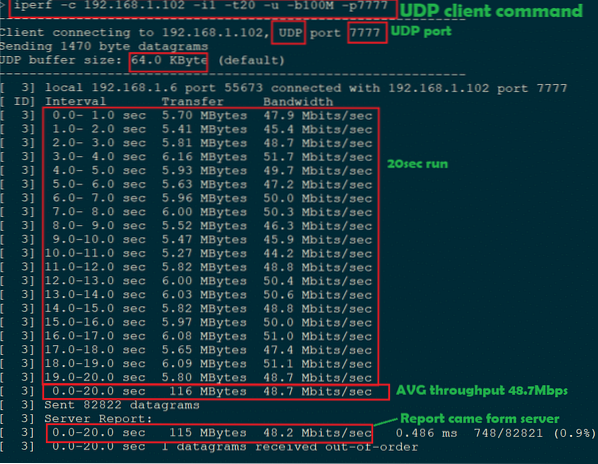
Her er skærmbilledet af UDP-serveroutput i PC2
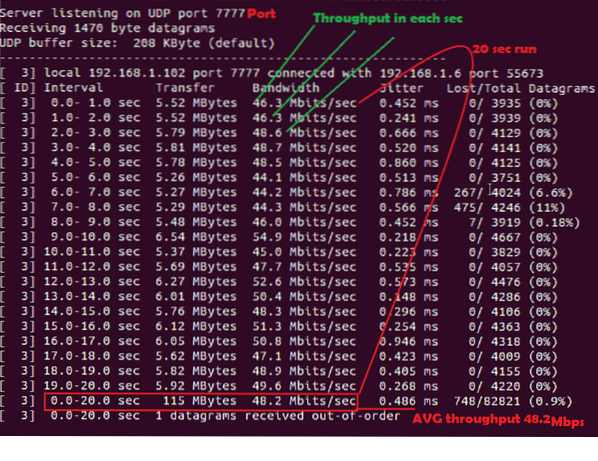
Kendte fejl:
- Forbindelsen mislykkedes, eller forbindelsen blev afvist:
Når vi kører TCP-klient uden TCP-server, opstår denne fejl.
Her er skærmbilledet

- UDP uden server:
Når vi kører UDP-klient uden server, kan vi identificere dette med nogle observationer
- Når UDP-klientgennemstrømningen er afsluttet, bør vi ikke nogen serverrapport for gennemsnittet. Kontroller punkt B i nedenstående skærmbillede.
- Gennemstrømningen kan være højere end den tilsluttede båndbredde. Kontroller punkt A i nedenstående skærmbillede.
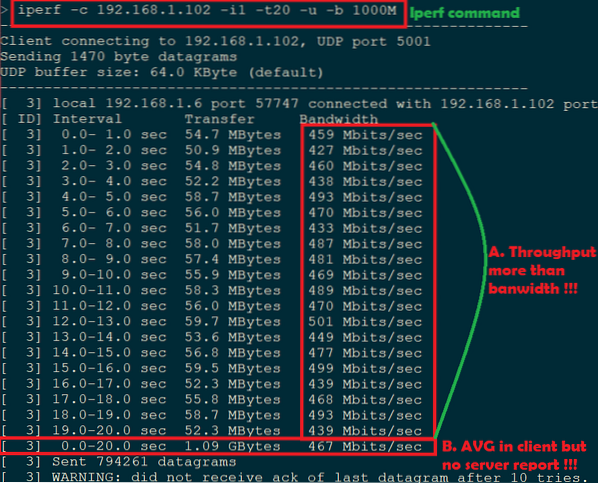 Her er det forventede UDP-klientbillede
Her er det forventede UDP-klientbillede
Noget eksperimentelt argument:
-w:
Vinduesstørrelse kan øges.
Her er skærmbilledet til standard og tilpasset Windows-størrelse:
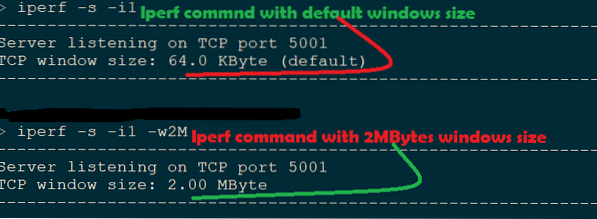
-jeg:
Intervallet kan øges.
Her -t 20sec og -i 5sec, så vi skal se Iperf-output med 5sec interval. Her er skærmbilledet.
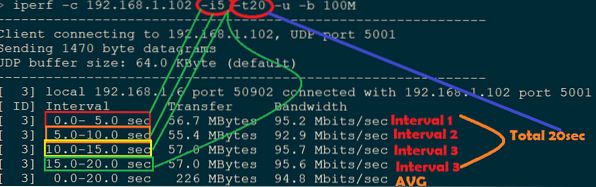
Resumé:
For at måle enhver ydeevne i kablet eller trådløst netværk er Iperf det grundlæggende krav. Da det er en open source, kan den bruges uden nogen licens. Iperf giver ret nøjagtige resultater i sammenligning med licensværktøj som IxChariot.
 Phenquestions
Phenquestions


